Klantcase: Windows start niet op & SSD herstellen
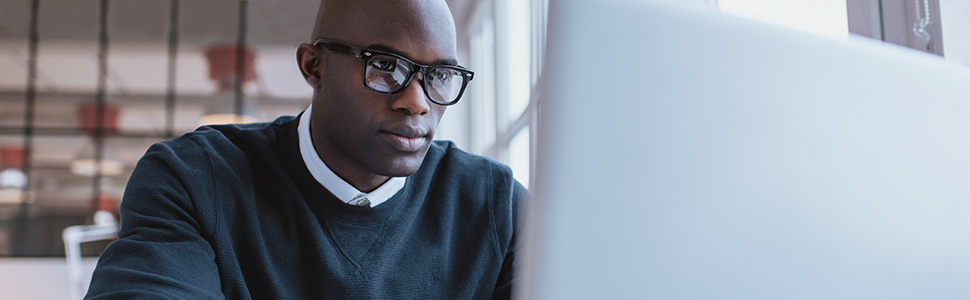
Er zijn veel gevallen bekend waarbij een computer niet meer opstart, en er bestaat onduidelijkheid over wat je dan moet doen. Het overkwam mijn vader bijvoorbeeld, toen hij zijn laptop gebruikte om films op z’n tablet te zetten voor de vakantie. Tijdens het kopiëren stopte z’n laptop ermee, en het scherm werd blauw. Hij zette de laptop uit, maar bij het opstarten kon Windows 10 niet gestart worden. De laptop bootte wel, maar Windows stopte op een bepaald moment met laden.
De Windows-installatieschijf
Hij probeerde het systeem te herstellen met de oorspronkelijke Windows 10-dvd en de licentie. Maar het lukte niet; het Windows Opstartbeheer kwam met een pop-up dat Windows niet hersteld kon worden vanwege een zogenoemde BCD 0xc00000f-fout. Dit betekent dat Windows de ‘opstartconfiguratiegegevens’ (Boot Configuration Data, BCD) niet meer kan vinden. Dit kan gebeuren als er een fout is opgetreden tijdens het lezen ervan. Normaal gebeurt dit niet, maar het kan wel voorkomen dat als een computer bijvoorbeeld niet goed wordt afgesloten, het bestand met opstartconfiguratiegegevens beschadigd raakt waardoor het systeem niet meer opstart. Ook een wijziging in de hard- of software kan er de oorzaak van zijn.
Met een beetje geluk lukt het om het probleem op te lossen met de Windows-installatieschijf. Start de dvd op, start Windows Setup en dan in plaats van installeren kies je voor ‘repair computer’. Kies ‘Troubleshoot’ en vervolgens ‘Advanced options’. Klik op ‘Command prompt’. Daar kun je commando’s intypen om het Master Boot Record te scannen en herstellen, en daar kun je ook de BCD verwijderen en herstellen. Het commando voor het herstellen van de BCD is (zonder aanhalingstekens) ‘bootrec.exe /rebuildbcd’.
Voor mijn vader werkte dit niet. Het systeem kon de schijf (SSD) helemaal niet meer vinden. Hij besloot z’n laptop open te maken, de SSD eruit te halen en een oude HDD erin te zetten. Met een usb-kabeltje verbond ie de SSD met de laptop om te kijken of er bestanden konden worden teruggehaald. Maar de SSD wilde alleen maar geformatteerd worden. Dus gaf hij het op en gaf de schijf aan mij om aan onze recoveryspecialisten te geven.
Beschadigde SSD herstellen
Onze recoveryspecialisten ontdekten al snel dat er meer aan de hand was dan een beschadigd bestand met opstartconfiguratiegegevens. Het was in het begin ook voor hen moeilijk de SSD te lezen. Ze moesten de schijf in de cleanroom verder onderzoeken. Daar bleek dat het aantal bitfouten in de opslagchips van de SSD zo hoog was dat de interne foutencorrectie van de controller dit niet meer kon verhelpen. Zo kon het systeembestand met opstartconfiguratiegegevens niet meer gevonden worden door Windows, waardoor die niet kon opstarten. Vanwege de hardwarefout lukte het mijn vader ook niet het bestand te herstellen. Pure pech eigenlijk, want de bitfouten hadden net zo goed bij opslagchips met een videobestand kunnen ontstaan, wat natuurlijk minder ingrijpend was geweest.
Maar met de juiste, professionele tools kon Ontrack alle data van de SSD herstellen. Mijn vader had hier geluk mee, want naast de niet zo belangrijke films stonden er ook recente belastingdocumenten en andere persoonlijke data op de schijf, waarvan nog geen back-up was gemaakt.
Dit geval laat duidelijk zien dat je als ervaren gebruiker wel kan proberen data te herstellen of Windows te repareren, maar dat je wel precies moet weten wat de oorzaak van het probleem is. Weet je dit niet zeker, neem dan contact op met een data-recovery-bedrijf.
https://www.ontrack.com/nl-nl/data-recovery/ssd
Picture copyright: Ontrack Data Recovery

